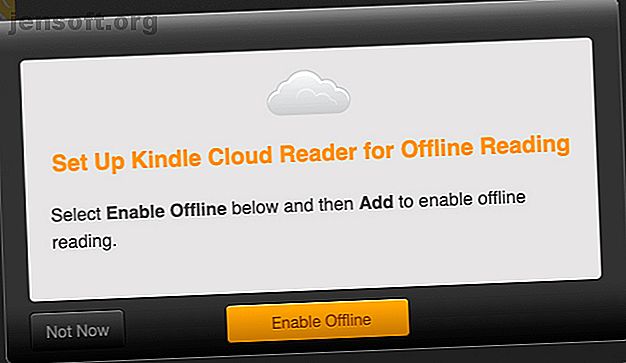
Så här ställer du in Google Chrome för offlineläsning av böcker
Annons
Du behöver inte lita på internet för att komma ikapp med din e-läsning, eftersom det finns många sätt att ta innehåll offline dessa dagar.
Låt oss se hur du kan spara ditt läsmaterial för offline-användning från din webbläsare. Vi kommer att använda Chrome som ett exempel här, men dessa lösningar fungerar lika bra för alla andra webbläsare om de inte innebär en Chrome-förlängning.
1. Kindle Cloud Reader

Amazon har gjort det enkelt att komma åt Kindle-e-böcker från olika enheter och operativsystem. Men du behöver egentligen inte en stationär app för att läsa dina Kindle-böcker.
Du kan använda Kindle för Chrome genom att navigera till read.amazon.com och logga in på ditt Amazon-konto. Det du ser nästa är Kindle Cloud Reader, men det verkar dolda av en prompt som låter dig spara böcker att läsa när du är offline.
Om du vill ladda ner någon av dina e-böcker för offlineläsning i Chrome klickar du på knappen Aktivera offline . (Annars klicka på knappen Inte nu .) Om Chrome ber dig om tillstånd att spara data på din disk, gå vidare och bevilja det.
Kindle for Chrome-läsaren kommer med ett enkelt gränssnitt där du kan bläddra i hela Kindle-kollektionen. Exempel på kapitel ingår inte i molnläsarbiblioteket.
Om du högerklickar på en e-bok kommer du att se två alternativ: Öppna bok och ladda ner och stift bok . Klicka på den andra för att göra den e-boken tillgänglig offline. Alternativet verkar grått om du inte har aktiverat funktionen för läsning offline.
Besök: Kindle Cloud Reader (gratis)

2. Ficka
Om du använder den populära läs-det-senare tjänstfickan, kan du installera en av dess stationära eller mobila appar för att ta din läslista offline. Även om du kan se referenser till Pocket Chrome-app online, är appen - och alla andra Chrome-appar - nu föråldrade.
Med stationära (och mobila) appar behöver du inte oroa dig för att spara innehåll för offline-användning. De gör automatiskt allt innehåll i ditt konto tillgängligt utan internetuppkoppling.
Kom ihåg att Pocket-apparna kan ta en stund att synkronisera med ditt konto. Om du går offline innan synkroniseringen kanske det senaste innehållet inte är tillgängligt via apparna. Det är en bra idé att se till att din Pocket-lista är uppdaterad innan du kopplar bort från internet.
Tillsammans med skrivbordsappen kanske du vill installera Pocket Chrome-tillägget eller bokmärken för att spara webbsidor på ditt konto med ett enda klick.
Installera: Pocket (gratis, premiumkonto tillgängligt)
3. EpubPress

Den här är bara för Chrome-användare. EpubPress-tillägget förvandlar artiklar från dina favoritwebbplatser och bloggar till EPUBs.
När du installerar EpubPress och klickar på verktygsfältets knapp visas en lista över tillgängliga artiklar på de aktiva flikarna. Välj de artiklar du vill lägga till i din anpassade e-bok och klicka på knappen Hämta .
EpubPress arbetar sedan med sin magi i bakgrunden, eliminerar annonser och banners och släpper den slutliga produkten på skrivbordet. Resultatet är en ren, välformaterad EPUB-ebok som du kan läsa på någon av dina enheter.
Installera: EpubPress (gratis)
4. Google Play Books

Besök Google Play Books för att komma åt och bygga ditt personliga e-bibliotek, som också kallas avsnittet Mina böcker . Böcker som du har laddat ner från Play Store visas här som miniatyrer. Du kan också ladda upp böcker till detta avsnitt från din dator med knappen Ladda upp filer .
För att läsa Google Play Böcker offline, se först till att du är ansluten till internet och få åtkomst till ditt e-bibliotek.
Högerklicka på miniatyren på den e-bok som du vill spara och välj menyposten Hämta EPUB eller Ladda ner PDF efter behov. (För e-böcker som du har laddat upp själv ser du alternativet Hämta endast för samma format som du lägger till boken.)
Fångsten här är att den nedladdade filen verkligen visas i ACSM-format eftersom den är skyddad av DRM. Du kan inte öppna den som en vanlig EPUB eller PDF, men du kan fortfarande läsa den när du installerar Adobe Digital Editions eller ADE på skrivbordet. Chromebook-användare, om din enhet stöder installationen av Android-appar, kan du få en kopia av ADE för Android.
Besök: Google Play Books (gratis)
5. Skriv ut vänlig & PDF

Visas ditt RSS-flöde eller läslistan online vara skrämmande att komma igenom? Dela upp den i smältbara bitar genom att konvertera utvalda artiklar till PDF-filer med PrintFriendly & PDF. Det finns inte mycket åt det. När du har installerat Chrome-tillägget navigerar du till en webbsida eller en artikel som du vill spara som PDF och klicka på tilläggets verktygsfältknapp.
I dialogrutan som öppnas får du en optimerad version av webbsidan. Känn dig fri att justera den ytterligare - du kan skala eller ta bort bilder, skala texten och ta bort olika delar av sidan. (Länkarna i PDF förblir klickbara!)
När du är nöjd med ändringarna klickar du på PDF- knappen i det övre verktygsfältet och sedan på Ladda ner din PDF- knapp som visas.
Vill du skriva ut eller maila webbsidan istället för att exportera den som PDF? Du har också dessa alternativ - leta efter dem i verktygsfältet.
Istället för att installera Chrome-tillägget kan du också använda PrintFriendly & PDF som en bokmärke. Detta är särskilt praktiskt om du använder en webbläsare som tillägget inte stöder.
Installera: Print Friendly & PDF (gratis)
Ingen signal för läsning? Inga problem
Förvarar du artiklar för att läsa, men kommer aldrig att läsa dem? Skyll din aktiva internetanslutning - det garanterar att det alltid finns något iögonfallande precis runt hörnet. Om du verkligen vill komma in i din läslista, läs offline!
Eftersom vi har ämnet att läsa online-material utan internet kan du kolla hur du sparar en komplett webbsida för offlineläsning. Du kan också ladda ner en hel webbplats för att läsa offline Hur man laddar ner en hel webbplats för offlineläsning Hur man laddar ner en hel webbplats för offlineläsning Så här kan du ladda ner hela webbplatser för offlineläsning så att du har tillgång även om du inte har Wi -FI eller 4G. Läs mer . Om du använder Apple-enheter kan du överväga att använda Safari's Reading List för att läsa innehåll offline. Använd Safari's Reading List för offlineläsning på din Mac och iPhone. Använd Safari's Reading List för offlineläsning på din Mac & iPhone Vill du dela artiklar mellan din iPhone och Mac? Använd Safaris läslista. Läs mer .
Utforska mer om: eReader, Google Chrome, surfa på nätet, läsa.

